如何重置 Apple Music“為你推薦”的建議
我在 Apple Music 的“For You”頁面下得到的音樂建議很無聊,不合我的口味。 有什麼簡單的方法可以 重置 Apple Music“For You”建議?
Apple Music 應用程序中受到許多人喜愛的一件好事是在“為你”頁面下顯示的定制計劃建議和專輯。 這些建議基於應用程序本身正在分析的用戶收聽習慣,因此是個性化的,並且因用戶而異。 對於許多人來說,這絕對是一個很好的功能,尤其是當他們喜歡音樂發現時。
您對 Apple Music 上的歌曲推薦不滿意嗎? 您想讓 Apple Music 了解您的新音樂品味嗎? 在本文中,我們將向您展示重置 Apple Music 的“為您推薦”建議的方法。 您還可以使用轉換工具來 將您最喜愛的 Apple Music 歌曲保存在電腦上 聽完 Apple Music 精選後!
文章內容 第 1 部分。什麼是 Apple Music “為你”的建議?第 2 部分。 如何重置我的 Apple Music 推薦?第 3 部分。 改善 Apple Music 聆聽體驗的技巧第 4 部分。 永久保留 Apple Music 歌曲以供離線收聽部分5。 結論
第 1 部分。什麼是 Apple Music “為你”的建議?
一些用戶可能對 Apple Music 應用程序的“為你”頁面有一些想法。 因此,為了進一步加起來,我們將解釋一個人在涉及到時可以使用的功能 Apple Music 中的“For You”建議頁面 以及文章這一部分中可能影響用戶在 Apple Music 中的收聽偏好或體驗的因素。
Apple Music 應用程序提供的“For You”選項對於許多音樂愛好者來說絕對是一個優勢,因為這為他們提供了根據用戶自己的聆聽習慣策劃的新音樂發現。 一旦您已經在您的設備上安裝了該應用程序併購買了訂閱以享受 Apple Music 提供的所有好處,並且這是您第一次進行註冊過程,該應用程序將要求您進行該系列需要的設置。
在此過程中,您將能夠到達本文正在談論的“為您”菜單。 這包含多個播放列表、專輯、流派、藝術家等下的音樂推薦。 這與您在 Apple Music 應用程序下訪問好聽的歌曲無關。 這只是一個附加功能,以防您發現您不知道的曲目或您可能想嘗試流式傳輸的曲目。
正如最初提到的,如果您也有興趣了解這些事情,我們還將分享一些影響您在“為您”頁面上看到的音樂推薦的因素。 如果您應該立即繼續執行有關如何重置的方法 蘋果音樂在“For You”中,您可以隨意跳過後續段落並前往第二部分,最終了解如何重置 Apple Music 偏好設置。
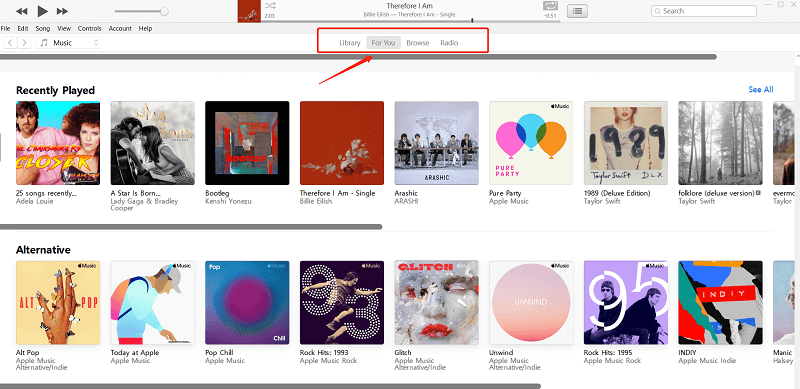
影響“For You”頁面推薦歌曲的因素
- 您正在聽的歌曲和曲目來自 Apple Music 應用程序上可用的目錄。
- 您喜歡和不喜歡的那些曲目或流派。
- 您從 iTunes 商店購買的音樂。
- 您添加到音樂庫中的曲目。
- 您在 iTunes 資料庫中擁有或保存在您使用的 iOS 設備上的歌曲。
- 您第一次使用 Apple Music 應用程序時所做的選擇(包括歌曲類型甚至藝術家)
既然您知道了影響您在“為您”頁面下看到的那些曲目的常見因素,我們現在將轉向重置 Apple Music 推薦的最簡單方法,您可以在 iPhone 或 iPad、Android 設備上執行此操作,甚至在您的個人計算機(Windows 或 Mac)上。
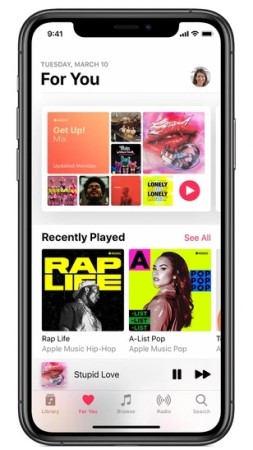
第 2 部分。 如何重置我的 Apple Music 推薦?
如果您不知道,Apple Music 應用程序實際上可以在許多小工具上訪問,當然包括您的 iOS 設備。 現在,Android 甚至 PC 都支持此功能。 為了重置 Apple Music“For You”建議,我們在這裡提供了您可以遵循的指南。
1.如何在 iPhone 或 iPad 上重置 Apple Music“為你推薦”建議
如果您對如何使用 iPhone 或 iPad 設備重置 Apple Music 偏好感到好奇,可以按照以下詳細說明進行操作。
- 在您的 iPhone 或 iPad 上,啟動您的 Apple Music,然後點擊其圖標前往“為您推薦”頁面。
- 在右上角,單擊您的個人資料。 如果您上傳了照片,您將在此處看到一張圖片。
- 向下滾動,直到看到“查看帳戶”菜單。 點擊此選項繼續。
- 您需要單擊“為您選擇藝術家”按鈕。
- 通過執行上一步,您將返回到音樂偏好氣泡。 從這裡,您可以根據自己的喜好手動添加或更改藝術家甚至流派來進行預期的修改。
- 完成所有需要的修改後,您需要點擊“完成”按鈕以保存所做的更改。
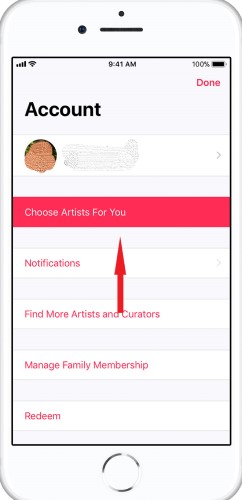
通過執行這六個步驟,您將根據您的選擇成功更改 Apple Music 首選項。
2.如何在 Android 上重置 Apple Music 推薦
如果您使用的是 Android 移動設備或平板電腦,此過程將幫助您輕鬆快速地重置 Apple Music 推薦,沒有任何麻煩。
- 在您的安卓設備上打開 Apple Music 應用程序,然後勾選您將在屏幕左側區域看到的菜單按鈕。
- 在菜單頂部查找您的 Apple ID 或圖像,然後單擊它。 系統可能會要求您輸入正在使用的密碼。
- 您需要在 iOS 設備上執行相同的步驟——找到“查看帳戶”選項並單擊它,然後選擇“為您選擇藝術家”按鈕。
- 您現在可以通過搜索來修改藝術家,甚至只需單擊“重置”按鈕即可進行重置。 通過執行重置過程,您允許刪除選定的藝術家或流派。
- 最後,確保點擊“完成”按鈕。
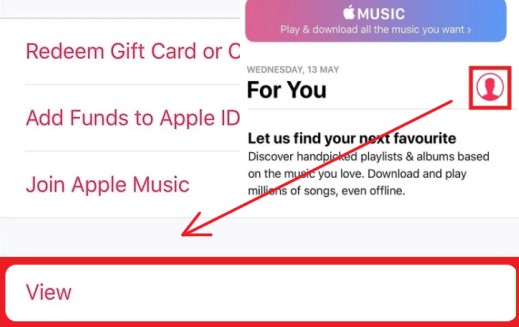
3.如何在 Mac 或 Windows PC 上重置 Apple Music“為您推薦”
在 Mac 或 Windows 個人電腦上,您還可以執行更改 Apple Music 偏好設置的過程。 以下是您如何實現這一目標。
- 在您的個人計算機上啟動iTunes應用程序。
- 使用您的憑據(Apple ID 和密碼),確保您將成功登錄。
- 點擊“帳戶”按鈕,然後點擊“Artists For You”選項。
- 現在,您可以編輯您的音樂偏好。 您可以手動執行此操作(一個接一個)或執行重置過程以執行之前執行的相同設置過程。
- 完成後,點擊“完成”按鈕。
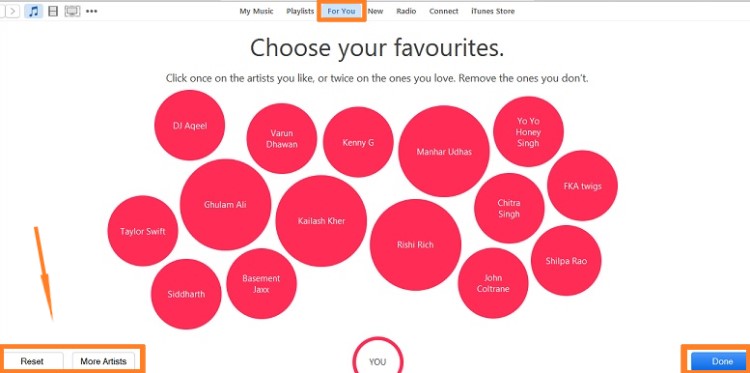
除了了解這些重置 Apple Music“For You”的最簡單方法外,我們還將在本文的下一部分為您提供一些提示或技巧,以進一步增強您在 Apple Music 中的聆聽體驗,敬請期待。
第 3 部分。 改善 Apple Music 聆聽體驗的技巧
重置您的 Apple Music 偏好設置只是讓您在使用 Apple Music 應用程序時保持娛樂的一種方式。 我們還有其他技巧想與您分享。 而且,下面是那些。
- 為了減少您將要做的修改,您可以通過標記來幫助 Apple Music 應用程序進一步了解您想要的歌曲類型 - 通過選擇“喜歡”或“不喜歡”標籤。 您可以通過勾選三點圖標並一一製作歌曲來做到這一點。
- 使用 Apple Music 訂閱後,您應該知道自己獲得了額外的存儲空間,即 iCloud 音樂庫。
- 如果您是 iOS 用戶,您也可以在 Apple Music 應用程序上享受“Siri”功能。 因此,通過遵循語音命令來提高效率。
- 您必須知道有一種方法可以關閉 Apple Music 訂閱的自動續訂。 通過關閉它,您可以避免在免費試用期結束後自動收費。
- 您還可以選擇禁用讓應用程序關注您最近添加到音樂庫中的藝術家的菜單。 如果你不喜歡關注那些藝術家,你可以這樣做。
我們希望以上技巧和技巧對您有所幫助。 為了進一步讓您有更多想法,我們編寫了下一部分,以便為您提供一種將所有最喜歡的曲目永遠保留在您的設備上的方法。

第 4 部分。 永久保留 Apple Music 歌曲以供離線收聽
如果您在嘗試應用程序提供的免費試用版時擔心 Apple Music 訂閱過多或超出您的預算,那麼知道如何 下載蘋果音樂並永久保存 在您使用的任何小工具上肯定很重要。
TuneSolo Apple Music 音樂轉檔器 是我們推薦的工具,可幫助 Apple Music 和 iTunes 用戶下載歌曲並將其轉換為 MP3、WAV、M4A 和 FLAC 格式。 在您使用 Apple Music 刪除 DRM 後 Tunesolo,您可以與朋友分享您的歌曲或將它們傳輸到其他平台或設備。
什麼 TuneSolo Apple Music 音樂轉檔器 可以做? 它有很多用戶肯定會喜歡的好處。
- 移除 Apple Music 歌曲的 DRM 保護並輕鬆下載歌曲
- 將您喜歡的所有 Apple Music 曲目轉換為通用格式,以便歌曲可以在多種設備上播放
- 高音樂質量和快速轉換過程
- Windows 和 Mac PC 均支持
- 易於使用的內置 Apple 網絡播放器

[2024更新] 新版本 of Tunesolo Apple Music Converter 不再需要與 iTunes 同步來處理離線音樂轉換! 我們有一個內置的 Apple Music 網絡播放器來提高下載效率。
您需要使用 Apple ID 登錄才能繼續進行音樂搜索和轉換過程。 請免費試用我們的新 Apple Music Converter,以進一步了解其出色的功能!
Tunesolo 還提供批處理,以便您可以一次轉換和下載多個文件。

部分5。 結論
你現在發現其實有辦法 重置 Apple Music“For You”推薦. 除此之外,我們還在此處分享了一些很棒的技巧以及一個可以轉換 Apple Music 曲目並在沒有訂閱的情況下保留您的歌曲的工具。